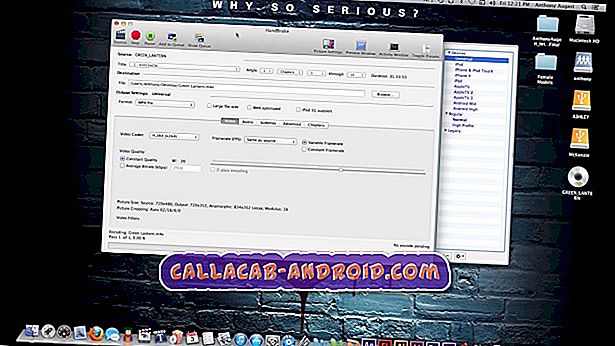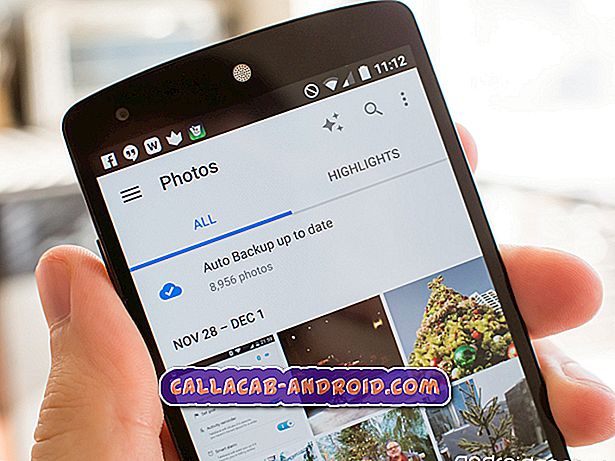Wenn Sie alle bekannten Probleme, die verschiedene iOS-Geräte betreffen, einschließlich des neuen iPhone 8 Plus, lösen, ist das Problem der Batterieentladung wahrscheinlich das am weitesten verbreitete, wenn nicht gar andere Problem. Es ist ein Problem seit den vorherigen iOS-Plattformen und sogar mit der neuesten iOS 11-Plattform. Aus einigen Gründen wird der iPhone-Akku von den meisten von Apple veröffentlichten Firmware-Updates beeinträchtigt. Tatsächlich haben viele Benutzer der neuen iPhone 8-Serie und einige, die gerade ein Update auf iOS 11 (insbesondere iOS 11.2 oder 11.2.1) durchgeführt haben, eine erhebliche Belastung des Akkus festgestellt.
Zum Glück ist die Hardware in diesem Fall nicht schuld, da sie offensichtlich mit der Software in Verbindung steht. Allerdings gibt es noch ein paar Dinge, die Sie an Ihrem Ende ausprobieren können, um den Akku Ihres iPhone 8 Plus so lange zu erhalten, wie es sollte.
Nachfolgend finden Sie eine Übersicht über mögliche Lösungen und empfohlene Abhilfemaßnahmen, um das schnelle Entladen der Batterie auf dem iPhone zu bewältigen. Wenn Sie gerade ein Upgrade auf iPhone 8 Plus oder ein Upgrade auf iOS 11 durchgeführt haben, sollten Sie dem System einen Tag Zeit geben, um die vollständige Systemaktualisierung abzuschließen und die Gerätefunktionen wieder normal zu machen. Wenn danach alles gut geht, bist du gut zu gehen. Andernfalls versuchen Sie eine der folgenden Prozeduren.
Im Allgemeinen können Sie die Lebensdauer des Akkus durch regelmäßiges vollständiges Aufladen, die Verringerung der Bildschirm- und Datennutzung sowie das Schließen von Apps und Funktionen reduzieren, wenn Sie diese nicht verwenden. Beziehen Sie sich auf jede der nachfolgenden Problemumgehungen, um dies genauer zu machen.
Besuchen Sie unsere Seite zur Fehlerbehebung für das iPhone 8 Plus, wenn Sie andere Probleme mit Ihrem Telefon haben, da wir bereits die häufigsten Probleme gelöst haben. Wenn Sie weitere Hilfe benötigen, füllen Sie unseren Fragebogen zum Thema iPhone aus und klicken Sie auf "Senden", um uns zu kontaktieren.
Passen Sie Ihre iPhone-Einstellungen an und optimieren Sie sie
Aufwachen, Hintergrund-App-Aktualisierung, Bildschirmhelligkeit, Benachrichtigungen und andere relevante Funktionen auf dem iPhone verbrauchen viel Energie, wenn aktiviert oder auf den maximalen Pegel eingestellt. Hier sind die Funktionen, die Sie konfigurieren können, um den Akku Ihres iPhone 8 Plus zu schonen.
- Schalten Sie die Auto-Helligkeit ein oder verringern Sie die Bildschirmhelligkeit . Die Bildschirmhelligkeit ist in der Regel die häufigste Ursache für den Batterieverbrauch Ihres iPhone. Aus diesem Grund wird empfohlen, die Bildschirmhelligkeit Ihres Geräts auf einem niedrigeren Niveau zu halten.
- Um die Anzeige zu dimmen, streichen Sie vom unteren Bildschirmrand nach oben, um das Control Center zu öffnen. Ziehen Sie dann den Schieberegler " Helligkeit" nach links.
- Um die Auto-Helligkeit einzuschalten, gehen Sie in das Menü Einstellungen-> Anzeige & Helligkeit und tippen Sie anschließend auf, um die Auto-Helligkeit zu aktivieren .
- Wenn Sie das Display ausschalten, wenn das Gerät nicht verwendet wird, wird auch die Akkuleistung gedämpft.
- Deaktivieren Sie Bewegungseffekte und dynamische Hintergründe. Wenn Sie die App-Einstellungen auf Ihrem iPhone konfigurieren, um die Häufigkeit von App- und Widget-Aktualisierungen zu verringern, können Sie auch etwas Batterie sparen. Das Gleiche passiert, wenn Sie Apps entfernen, wenn Sie sie nicht auf Ihrem iPhone verwenden. Apps und Widgets, die im Hintergrund ausgeführt werden, verbrauchen eine beträchtliche Menge an Batterie, auch wenn sie nicht geöffnet sind.
- Wenn möglich, von 4G auf 3G umstellen. Während das 4G-Netzwerk eine schnellere Internetgeschwindigkeit bietet, benötigt und verbraucht es auch mehr Energie, wenn es verwendet wird. Wenn Sie bereit sind, ein wenig von Ihrer Internet-Browsing-Geschwindigkeit zu opfern, können Sie auf eine temporäre Lösung zurückgreifen, um die Leistung Ihres iPhones zu erhöhen, indem Sie stattdessen von einem 4G- auf ein 3G-Netzwerk wechseln.
- Deaktivieren Sie die Verbindungsfunktionen wie WLAN und Bluetooth, wenn Sie nicht verwendet werden. Funktionen für drahtlose Verbindungen wie Bluetooth, Wi-Fi, Mobile Hotspot und GPS (Ortungsdienste) können sich auf den Akku auswirken, wenn sie aktiv sind, da sie normalerweise nach Verbindungen suchen. Wenn Sie diese Funktionen deaktivieren, wenn Sie sie nicht verwenden, kann dies die Leistung Ihres iPhones verbessern. Wenn verfügbar, ziehen Sie es vor, Wi-Fi über LTE-Verbindung (Mobilfunkdaten) zu verwenden, da Wi-Fi weniger Strom verbraucht als ein LTE. Sie können diese Einstellungen über das Control Center oder durch Navigieren zum Einstellungsmenü Ihres iPhone 8 Plus deaktivieren. Vergessen Sie nicht, sie zu aktivieren, wenn Sie sie erneut verwenden.
- Durch das Deaktivieren von Standortdiensten für Ihre Apps können Sie auch mehr Strom sparen. Gehen Sie folgendermaßen vor, um zu verhindern, dass Apps Ihren Standort im Hintergrund verwenden:
- Gehen Sie zu Einstellungen-> Datenschutz-> Ortungsdienste.
- Tippen Sie auf die App, die Sie konfigurieren möchten.
- Tippen Sie auf Nie, um den Standortzugriff zu verhindern, oder wählen Sie Bei Verwendung der App aus, um den Standortzugriff nur dann zu gewähren, wenn die App geöffnet ist.
Beachten Sie jedoch, dass das Deaktivieren des permanenten Speicherorts auch bedeutet, dass Apps Sie nicht benachrichtigen können, wenn Sie sich in der Nähe eines Freundes oder anderer relevanter Benachrichtigungen befinden. Wenn Ihnen das Energiesparen jedoch wichtiger ist, sollten Sie diese Optionen in Betracht ziehen.
ZUSAMMENHÄNGENDE POSTS:
- Apple iPhone 8 Plus Probleme beim Laden: Was tun, wenn das iPhone 8 Plus nicht oder nur sehr langsam aufgeladen wird? [Anleitung zur Fehlerbehebung]
- Apple iPhone 8 Plus - Stromversorgungsproblem: Was tun, wenn sich Ihr iPhone 8 Plus nicht einschalten lässt? [Anleitung zur Fehlerbehebung]
- So beheben Sie das Apple iPhone 8 Plus, das keine Verbindung zu Wi-Fi herstellen kann und Probleme mit der Wi-Fi-Verbindung aufweist [Fehlerbehebungshandbuch]
- Das iPhone 8 Plus kann keine Verbindung zu einigen WLAN-Netzwerken herstellen, die Whatsapp-App kann nicht installiert werden
- Wie kann man das Apple iPhone 8 Plus reparieren, das keine Verbindung zu einem Bluetooth-Fahrzeug oder anderen Bluetooth-Geräten herstellen kann? [Anleitung zur Fehlerbehebung]
Aktivieren Sie den Energiesparmodus
Wenn Sie den Energiesparmodus Ihres iPhone 8 Plus aktivieren, wird der Stromverbrauch Ihres Geräts reduziert, insbesondere wenn der Akku fast leer ist.
- Um diese Funktion zu aktivieren, gehen Sie zu Einstellungen-> Akku und tippen Sie auf den Schalter, um den Energiesparmodus zu aktivieren .
Normalerweise werden Sie aufgefordert, diese Funktion zu aktivieren, wenn der Akku auf 20 Prozent gesunken ist. Wenn der Energiesparmodus aktiviert ist, dauert es möglicherweise länger, bis einige Funktionen abgeschlossen sind, und einige Aufgaben funktionieren möglicherweise nicht. Zu den iPhone-Funktionen und -Funktionen, die betroffen sind, wenn der Energiesparmodus aktiviert ist, gehören E-Mail-Abruf, Hey Siri, Hintergrund-App-Aktualisierung, automatische Downloads, automatische Sperre und einige visuelle Effekte.
Sie wissen, wann der Energiesparmodus aktiv ist, wenn das Akkusymbol in der Statusleiste gelb-orange angezeigt wird.
Prüfen Sie, welche Apps am meisten Strom verbrauchen
Einige Apps von Drittanbietern, insbesondere Social-Media-Apps, wie die Facebook-App, verbrauchen erheblich Strom. Selbst wenn diese Apps nicht verwendet werden, kann das Beibehalten der Apps im Hintergrund (im Standby-Modus) die Stromabnahme vor allem bei häufigen Benachrichtigungen und Synchronisierungen beschleunigen. Diese Apps bleiben so weit wie möglich geschlossen, wenn sie nicht verwendet werden.
- Um den Akkuverbrauch Ihres iPhone 8 Plus zu überprüfen, rufen Sie das Menü Einstellungen -> Akku -> Akkuverbrauch auf .
Unter Akkubetrieb wird angezeigt, wie viel Strom jede App oder jeder Dienst auf dem Bildschirm und im Hintergrund verbraucht. Um weitere Details auf dem Bildschirm (Vordergrund) und den Energieverbrauch im Hintergrund anzuzeigen, tippen Sie auf die Schaltfläche Show Detailed Usage . Tippen Sie auf Last 7 Days, um den Stromverbrauch über einen längeren Zeitraum zu betrachten .
Stellen Sie Ihr iPhone 8 Plus wieder her
Das Durchführen einer Systemwiederherstellung kann eine ultimative Lösung darstellen, wenn das Problem der Batterieentladung durch eine fehlerhafte App oder ein fehlerhaftes iOS verursacht wird. Sie können eine iOS-Wiederherstellung in Betracht ziehen, wenn das Problem nach der Aktualisierung auf die neueste Version von iOS, z. B. iOS 11.2 oder 11.2.1, aufgetreten ist. Es ist sinnvoll, auf eine stabilere Version umzusteigen, insbesondere wenn die neue iOS-Version Ihnen nur Probleme bereitet.
Es gibt drei verschiedene Arten der Systemwiederherstellung, die Sie auf Ihrem iPhone durchführen können. Zuerst können Sie versuchen, das Standard-iPhone über iTunes wiederherzustellen. Um dies zu erreichen, müssen Sie einen Computer mit der neuesten installierten iTunes-Software sichern. Verbinden Sie dann Ihr iPhone mit dem Computer und befolgen Sie die Anweisungen auf dem Bildschirm, um den gesamten iOS-Wiederherstellungsvorgang durchzuführen und abzuschließen.
Wenn die Standardwiederherstellung nicht hilft, können Sie fortfahren und versuchen, eine Wiederherstellung im Wiederherstellungsmodus durchzuführen. Sie müssen iTunes auf einem Computer erneut verwenden, um Ihr iPhone 8 in den Wiederherstellungsmodus zu versetzen und die iOS-Wiederherstellung in diesem Modus durchzuführen. Normalerweise können Geräteprobleme, die durch eine fehlerhafte Software verursacht werden, durch eine Wiederherstellung im Wiederherstellungsmodus behoben werden. Es gibt jedoch auch Fälle, in denen der Fehler hart genug ist, um den Prozess zu überstehen, und das Problem bleibt daher bestehen. In diesem Fall ist die verbleibende Option eine Wiederherstellung im DFU-Modus.
DFU steht für Device Firmware Upgrade Mode (Geräte-Firmware-Aktualisierungsmodus), eine tiefste Art der Systemwiederherstellung, die Sie auf Ihrem iPhone durchführen können. Wenn Sie Ihr iPhone in einen DFU-Status versetzen, kann Ihr Gerät mit iTunes kommunizieren, ohne den Bootloader oder das Betriebssystem zu aktivieren. Um den DFU-Modus auf Ihrem iPhone 8 Plus zu aktivieren, müssen Sie auch iTunes verwenden. Es ist ein perfektes Timing erforderlich, um in diesen Modus zu gelangen. Wenn Sie es also beim ersten Versuch nicht dorthin bringen, haben Sie keine Angst, es noch einmal zu versuchen.
Sie haben die Möglichkeit, eine frühere iOS-Sicherungsdatei wiederherzustellen oder Ihr iPhone 8 Plus auf die werkseitigen Standardeinstellungen zurückzusetzen. Beachten Sie, dass durch diese Verfahren alle Ihre iPhone-Daten gelöscht werden. Vergessen Sie nicht, eine Sicherungskopie Ihres iPhones zu erstellen, bevor Sie eine der drei iOS-Wiederherstellungsoptionen ausführen.
Eine Schritt-für-Schritt-Anleitung zum Aufrufen des DFU-Modus und zum Durchführen einer Wiederherstellung des DFU-Modus auf Ihrem iPhone 8 Plus finden Sie im Tutorialabschnitt für iPhone 8 Plus auf unserer speziellen Seite zur Fehlerbehebung. Sie können die Seite jederzeit besuchen, wenn Sie Hilfe bei den Schritten benötigen.
Eskalationsproblem bei der Batterie
Wenn das Problem weiterhin besteht und der Akku Ihres iPhone 8 Plus nach allen empfohlenen Abhilfemaßnahmen immer noch schnell entladen ist, wenden Sie sich an den Kundendienst Ihres Mobilfunkbetreibers oder den Apple Support, um weitere Unterstützung und andere Optionen zu erhalten. Oder Sie können ebenfalls Garantien in Anspruch nehmen, wenn Ihr iPhone 8 Plus noch berechtigt ist.